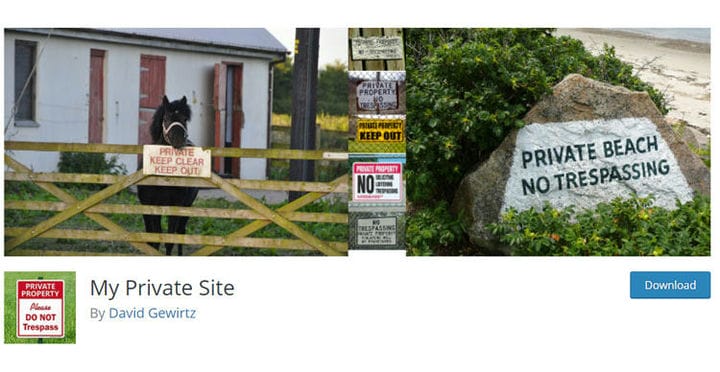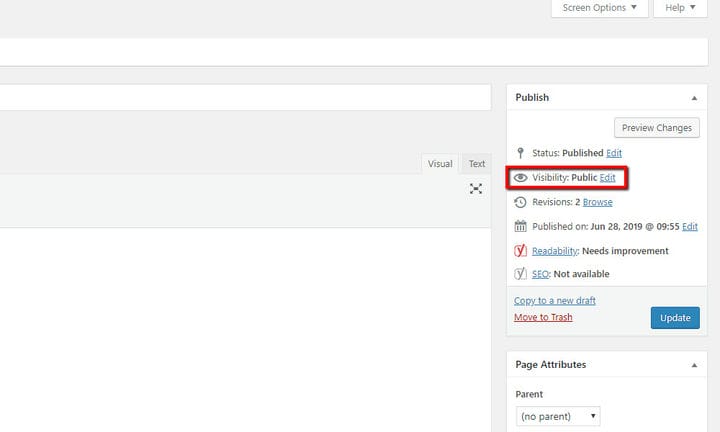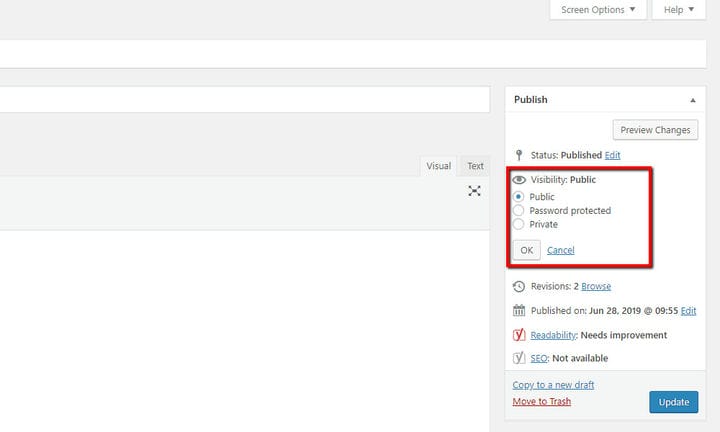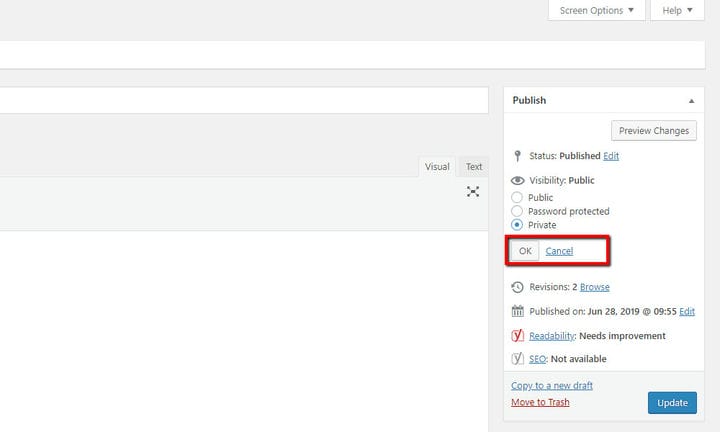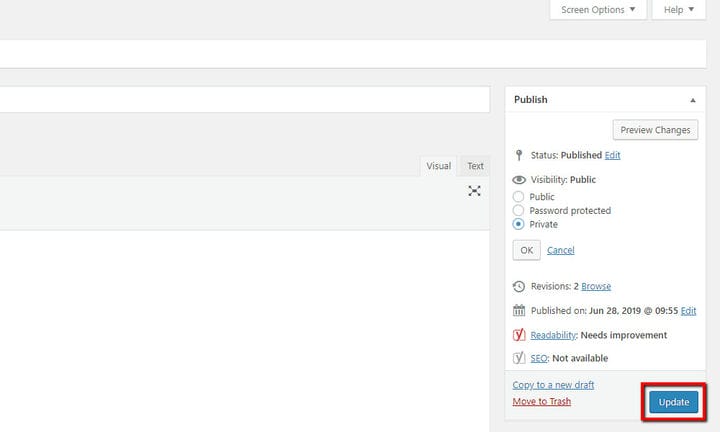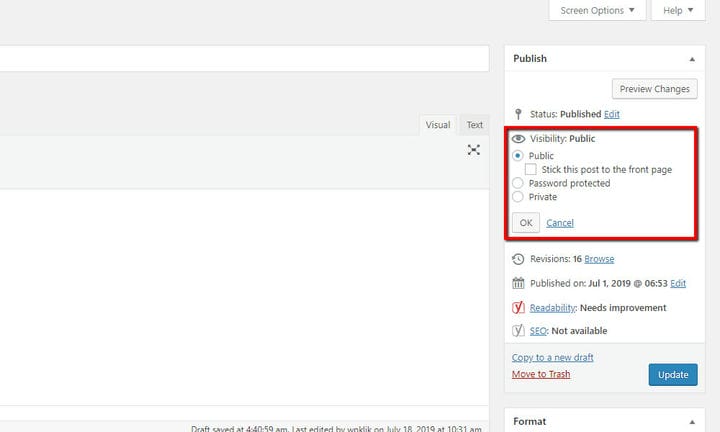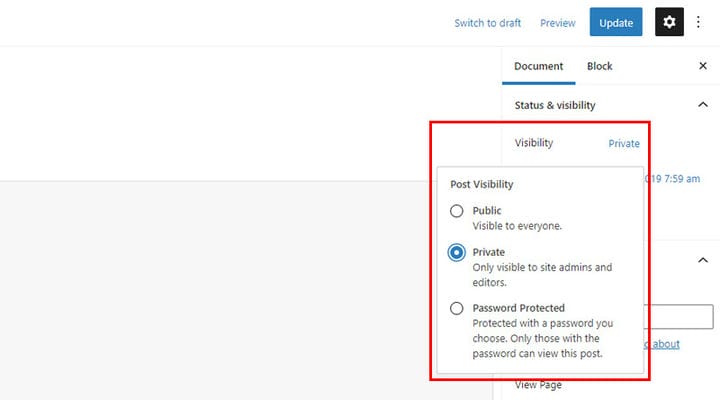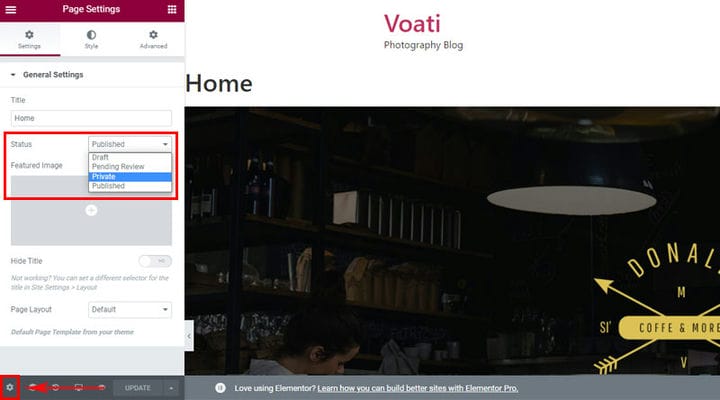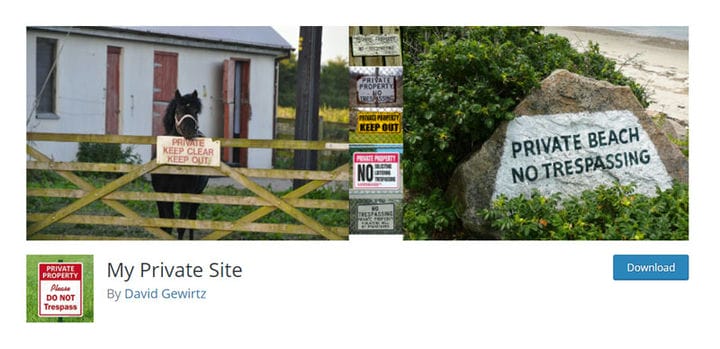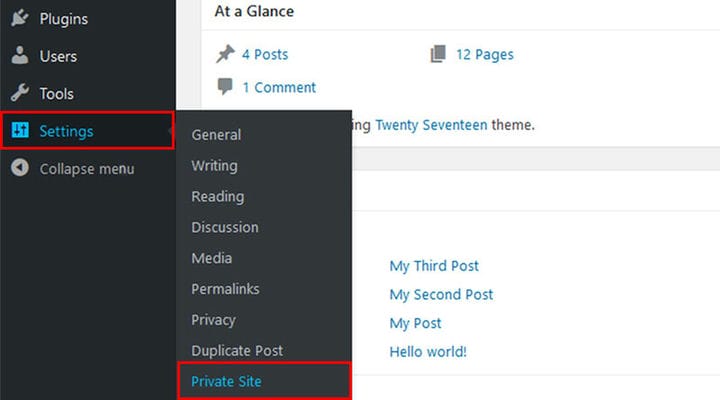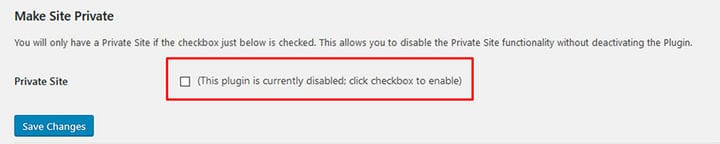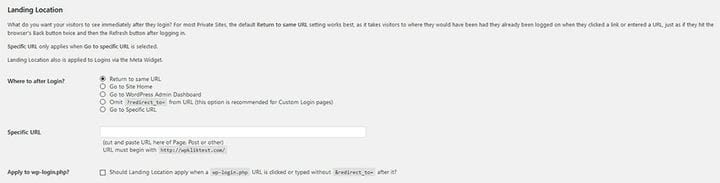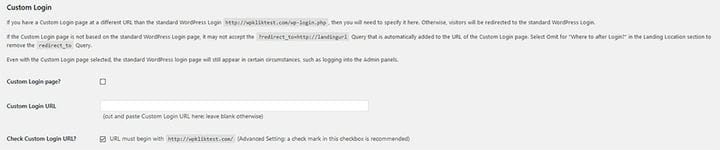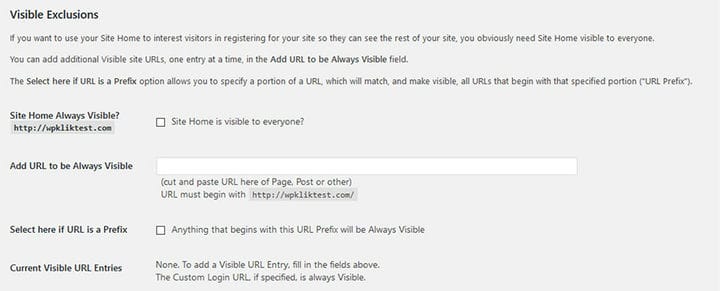Kuidas teha WordPressist privaatne leht või postitus
Lehe või postituse täiesti privaatseks muutmine võib olla kasulik erinevatel eesmärkidel. Näiteks võite soovida, et teie ajaveeb oleks privaatne , kui teie veebisait pole veel avalikuks muutmiseks valmis. Võib-olla soovite teisest küljest kasutada oma privaatset ajaveebi oma ajakirjana või soovite lihtsalt, et see oleks juurdepääsetav ainult teatud kasutajatele. Ükskõik millisel juhul saate alati oma lehe või saidi avaldamise tühistada .
Teades, kuidas teie ajaveebis privaatne sisu võib teie jaoks väärtuslikuks osutuda, oleme seekord otsustanud teile näidata, kuidas saate luua privaatseid WordPressi lehti:
Looge klassikalise redaktoriga privaatseid lehti
Lehe privaatseks muutmine klassikalise redaktoriga on väga lihtne protseduur. WordPress on komplektis käepärase valikuga, mis võimaldab teha privaatse postituse või lehe vaid mõne sammuga. Kõigepealt logige WordPressi sisse ja otsige suvand Lehed . Lehe privaatsusseadetele juurde pääsemiseks otsige paremas servas vahekaardil Avalda suvand Nähtavus ja klõpsake nuppu Redigeeri.
Pärast nupul Muuda klõpsamist näete oma lehe nähtavuse jaoks kolme erinevat valikut :
- Avalik – kõik näevad teie veebisaidi lehte.
- Parooliga kaitstud – saate määrata kaitstud parooli, mille kasutajad peavad enne lehe nägemist sisestama.
- Privaatne – lehte näevad ainult õigustega kasutajad, kes on sisse logitud.
Pärast privaatsuseelistuse valimist klõpsake toimingu kinnitamiseks nuppu OK.
Lõpuks värskendage oma lehte ja hakake veebisaiti iseseisvalt või koos väljavalitutega nautima.
Mis puutub postitustesse, siis protseduur on peaaegu sama. Kui sul pole tuju oma blogipostitusi lugejatega jagada või vajad lihtsalt spetsiaalset kohta, kus saaksid oma mõtted sõnadesse panna, on privaatsed postitused ideaalne lahendus. Kui soovite konkreetse postituse privaatseks muuta, logige WordPressi sisse ja leidke jaotis Postitused. Otsige üles suvand Nähtavus ja klõpsake nuppu Redigeeri.
Kasutage Gutenbergi privaatsete lehtede loomiseks
Gutenberg pakub teile ka lihtsa viisi oma lehtede privaatseks muutmiseks. Protseduur on sama, mis klassikalises redaktoris. Sisestage lihtsalt postitus või leht ja paremal küljel näete vajalikku valikut. Märkige valik Privaatne ja ärge unustage muudatusi salvestada/värskendada.
Kuidas teha Elementoriga privaatseid lehti
Elementori puhul on protseduur veidi erinev, kuid siiski väga lihtne ja hõlpsasti jälgitav. See valik pole nii ilmne kui teistes redaktorites – peate minema menüüsse Seaded ja seejärel märkima suvandi Privaatne leht.
Kasutage privaatsete lehtede loomiseks pistikprogrammi Minu privaatne sait
Minu privaatse saidi pistikprogramm on väga algajasõbralik ja usaldusväärne tööriist, millel on suurepärane maine. See on olnud turul aastaid ja suutis alati säilitada suurepärased reitingud. Leiate, et seda on lihtne kasutada ja nende pakutav tugi on suurepärane, eriti kui arvestada asjaolu, et see on täiesti tasuta pistikprogramm. See võimaldab teil piirata juurdepääsu oma saidile kõigile, kes ei ole sisselogimisparooliga registreeritud kasutajad. Lõhkusime selle kasutamise protseduuri mõne hõlpsasti järgitava sammuga.
Kõigepealt peate installima pistikprogrammi Minu privaatne sait.
Seejärel avage Seaded ja valige Privaatne sait.
Pistikprogrammi lubamiseks märkige kindlasti ruut valiku Muuda sait privaatseks all. Kui olete seda teinud, salvestage muudatused.
Kui soovite lubada kasutajatel ise registreeruda, märkige järgmises jaotises ruut Igaüks saab registreeruda.
See jaotis võimaldab teil valida, millist lehte soovite oma kasutajatele sisselogimisel näha. Saate lasta neil naasta samale URL-ile, suunata nad ümber teie kodulehele, WordPressi administraatori armatuurlauale või kohandatud lehele.
See järgmine jaotis töötab ainult siis, kui kasutate oma saidil kohandatud sisselogimislehte. Kui teete seda, peate lihtsalt kontrollima kohandatud sisselogimislehte? kasti ja tippige oma lehe URL.
See pistikprogramm võimaldab ka mõned lehed avalikuks jätta. Näiteks võite soovida, et teie kontaktileht või staatiline koduleht oleks kõigile nähtav. Selle jõustumiseks peate kontrollima, kas saidi avaleht on alati kõigile nähtav? ja lisage kõik täiendavad URL-id, mida soovite allpool näha.
Kui olete selle kõige seadistamise lõpetanud, klõpsake oma lehe allosas nuppu Salvesta muudatused.
Lühidalt, nii saate luua privaatseid WordPressi lehti või postitusi pistikprogrammi My Private Site või muude redigeerijate abil. Seda on üsna lihtne teha ja sellest on palju kasu.
Nüüd ei saa miski takistada teil ühtki lehte või postitust privaatseks muutmast. Privaatsus pakub teile palju võimalusi – saate kasutada seda võimalust oma sisule eksklusiivsuse lisamiseks või lihtsalt rohkem kontrolli selle üle, kes ja miks teie lehti näevad. Teadmine, et saate oma sisu nähtavuse üle nii palju kontrollida, on sageli suurepärane loovuse võimendaja.
Kui soovite luua privaatset veebipoodi, mis on samuti täiesti võimalik, on teil vaja ainult WooCommerce Private Store’i pistikprogrammi ja saate müüa ainult valitud vaatajaskonnale.
Mis on teie põhjused oma lehtede või postituste privaatseks muutmiseks? Olete teretulnud jagama meiega oma kogemusi kommentaaride jaotises, meil on uudishimulik kuulda rohkem, kuidas seda võimalust kasutate!